¿Por qué Overwatch 2 se actualiza lentamente? ¿Como arreglar?
En este artículo, tratamos de resolver el problema de "Actualización lenta" que los jugadores de Overwatch 2 encuentran cuando quieren actualizar el juego.

Los jugadores de Overwatch 2 encuentran el problema de "Actualización lenta" cuando quieren actualizar el juego y no pueden descargarlo rápidamente. Si se enfrentaaun problema de este tipo, puede encontrar una solución siguiendo las sugerenciasacontinuación.
¿Por qué Overwatch 2 se actualiza lentamente?
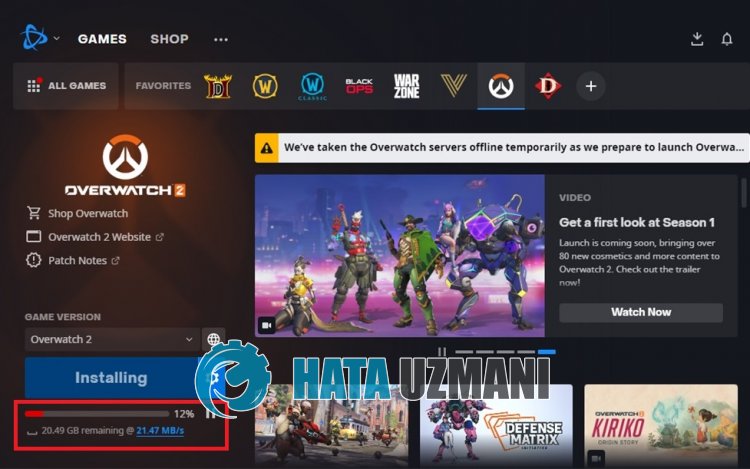
Actualización lenta de Overwatch 2 ocurre debidoaque los servidores están demasiado ocupados, lo que impide que los usuarios descarguen rápidamente.
Establece que los usuarios de Overwatch 2 descarganauna velocidad de 200 KB/apesar de su alta velocidad de Internet.
Esto puede suceder por muchas razones, generalmente porque el servidor está demasiado ocupado o el ancho de banda está al límite.
Por lo tanto, le daremos algunas sugerencias sobre cómo solucionar el problema de actualización lenta de Overwatch 2 con algunas sugerencias.
Cómo solucionar la actualización lenta de Overwatch 2
Para corregir este error, puede encontrar la solución al problema siguiendo las sugerenciasacontinuación.
1-) Cambiar Región
Battle.net ofrece tres regiones diferentes para el juego Overwatch 2. Estos; América, Europa y Asia.
Si el servidor seleccionado está ocupado, causará problemas con las actualizaciones.
Por lo tanto, puede verificar si el problema persiste habilitando un servidor diferente al seleccionado.
- Ejecute Battle.net y seleccione Overwatch 2.
- Luego, seleccione cualquier servidor haciendo clic en el icono del globo terráqueo.

Después de este proceso, puede verificar si el problema persiste.
2-) Comprobar ancho de banda de descarga
Dado que la opción Limitar ancho de banda de descarga en la aplicación Battle.net está habilitada de forma predeterminada, puede reducir la velocidad de Internet allimitar algunas descargas.
Por lo tanto, puede eliminar el problema desactivando la opción "Limitar el ancho de banda de descarga".
- Ejecute la aplicación Battle.net.
- Luego haz clic en el logo de Battle.net en la parte superior izquierda y haz clic en "Configuración".
- Haga clic en "Descargas" en el lado izquierdo de la ventana que se abre.
- Desactive la opción "Limitar el ancho de banda de descarga" y haga clic en el botón "Listo".

Después de este proceso, puede continuar con la actualización y verificar si el problema persiste.
3-) Verifica tu conexión
El problema con la conexiónainternet puede causar muchos errores. Si su conexiónaInternet se está ralentizando o desconectando, le daremos algunas sugerencias para solucionarlo.
- Si la velocidad de Internet se está ralentizando, apaga el módem y vuelveaencenderlo. Este proceso aliviará un poco tu Internet.
- Podemos eliminar el problema borrando el caché de Internet.
Borrar caché de DNS
- Escriba "cmd" en la pantalla de búsqueda de inicio y ejecútelo como administrador.
- Pantalla de símbolo del sistema escribiendo las siguientes líneas de código una tras otra y presionando Intro.
- ipconfig /flushdns
- restablecimiento de netsh int ipv4
- restablecimiento de netsh int ipv6
- restablecer proxy netsh winhttp
- restablecimiento de netsh winsock
- ipconfig/liberar
- ipconfig /renovar
- ipconfig /registerdns
- restablecimiento de tcp de la interfaz netsh
- restablecimiento de ip int de netsh
- netsh int tcp establece un nivel de ajuste automático global=normal
- Después de esta operación, se mostrará que su caché DNS y proxies se borraron con éxito.
Después de este proceso, reinicie la computadora y ejecute el programa Battle.net y verifique si el problema persiste. Si el problema persiste, pasemosaotra sugerencia.
4-) Cerrar aplicaciones innecesarias
Algunas aplicaciones de terceros innecesarias que se ejecutan en segundo plano pueden provocar problemas de descarga.
Por este motivo, cierre y controle las aplicaciones de terceros que se ejecutan en segundo plano con la ayuda de un administrador de tareas.
5-) Usar VPN
Podemos hacer una conexión vpn para que se lleveacabo el cambio del servidor de Battle.net.
Por lo tanto, puede eliminar el problema utilizando la aplicación Hotspot Shield VPN disponible en Microsoft Store.
Puede descargar la aplicación Hotspot Shield VPN desde Microsoft Store accediendo al siguiente enlace.
Haga clic para instalar Hotspot Shield VPN
Después de instalar la aplicación, realice el proceso de conexión y verifique si el problema persiste.
6-) Ejecutar como administrador
El hecho de que la aplicación no se ejecute con derechos de administrador puede hacer que nos encontremos con varios errores como este.
Para ello cierra completamente el programa Battle.net y ejecútalo como administrador y comprueba si el problema persiste.
7-) Desactivar antivirus
Desactive cualquier programa antivirus que utilice o elimínelo completamente de su computadora. Si está utilizando Windows Defender, desactívelo. Por esto;
- Abra la pantalla de inicio de búsqueda.
- Abra la pantalla de búsqueda escribiendo "Configuración de seguridad de Windows".
- Haga clic en "Protección contra virus y amenazas" en la pantalla que se abre.
- Haga clic en "Protección contra ransomware" en el menú.
- Desactive "Acceso controladoacarpetas" en la pantalla que se abre.
Después de esto, desactivemos la protección en tiempo real.
- Escriba "protección contra virus y amenazas" en la pantalla de inicio de búsqueda y ábrala.
- Luego haga clic en "Administrar configuración".
- Cambie la Protección en tiempo reala"Desactivada".
Después de realizar esta operación, necesitaremos agregar la carpeta Battle.net como una excepción.
- Escriba "protección contra virus y amenazas" en la pantalla de inicio de búsqueda y ábrala. En
- Configuración de protección contra virus y amenazas, seleccione Administrar configuración y luego en Exclusiones Excluir seleccionar agregar o eliminar.
- Seleccione Agregar una exclusión y luego seleccione la carpeta Battle.net guardada en su disco.
Después de este proceso, ejecuta Battle.net y verifica si el problema persiste.
![¿Cómo solucionar el error del servidor de YouTube [400]?](https://www.hatauzmani.com/uploads/images/202403/image_380x226_65f1745c66570.jpg)


























